win10使用技巧:win10系统txt文本文档打不开怎么解决?
时间:2017-07-27 09:04:34 作者: 点击:次
今天小编要分享的是win10使用技巧:win10系统txt文本文档打不开怎么解决?对于win10系统,微软还在不断的推广和完善当中,这也意味着win10系统相对于win7来说更不稳定,时常会出现这样那样的bug,就比如说今天本文要说的txt文本文档打不开。windows10系统的这个问题一般是由于系统在查找txt文档打开工具的时候找不到的原因,我们可以通过手动打开的方式给系统带个路,下次系统再打开txt文档的时候就可以正常打开了。下面是小编分享的win10系统txt文本文档打不开怎么办的解决方法。

win10系统txt文本文档打不开解决方法:
1、如图所示,找到我们的文件后缀名为txt的文件,直接鼠标右键点击该文件,在右键菜单中选择打开方式,这时会有个二级右键菜单供我们选择,我们选择最后一项“选择其他应用(C)”。
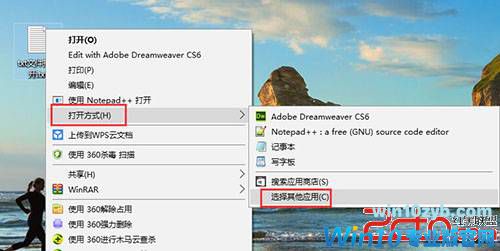
2、我们点击选择其他应用(C)选项后,系统弹出其他应用界面,提示我们要如何打开这个文件,我们拉到其他选项的更多应用选项,点击该选项,同时将下面的始终使用此应用打开.txt文件勾选上:
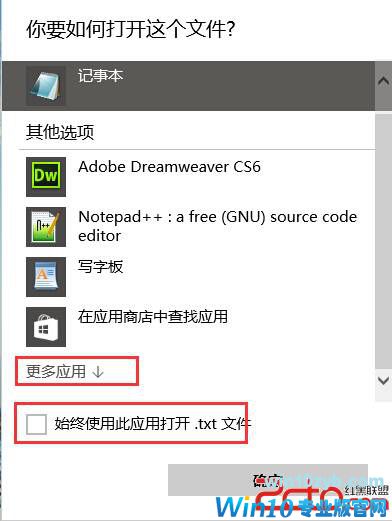
3、点击更多应用后,我们可以看到其他选项中多了很多可以供我们选择的选项,这里我们不选择,直接拉到最下面,找到在这台电脑上查找其他应用的选项,点击该选项,如图所示:
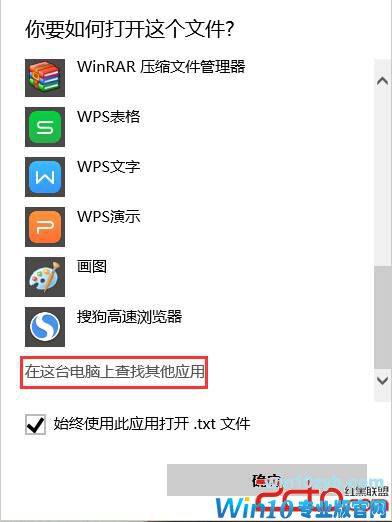
win10使用技巧:win10系统txt文本文档打不开怎么解决?
4、点击在这台电脑上查找其他应用后系统弹出windows磁盘文件,我们可以按照路径C:\Windows\SysWOW64依次点开找到如图所示的notepad.exe选项,也可以直接将路径C:\Windows\SysWOW64输入在最上方的路径框中,直接定位到该文件夹找到notepad.exe选项:
注:小编这里使用的win10系统64位,如果您的是32位系统,则路径为C:\Windows\system32。
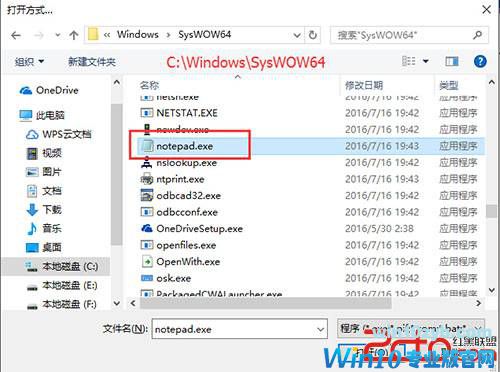
5、找到notepad.exe选项后直接双击该文件即可打开我们刚才的txt文件,而且以后每次打开txt文件都是默认使用这个应用程序。

以上就是小编给大家带来的win10使用技巧:win10系统txt文本文档打不开怎么解决?的全部内容,希望可以帮到大家.
win10技巧 - 推荐
Win10专业版下载排行
 【Win10 纯净版】秋叶系统64位下载 v2025
【Win10 纯净版】秋叶系统64位下载 v2025
 【Win10 装机版】秋叶系统32位下载 v2025
【Win10 装机版】秋叶系统32位下载 v2025
 深度技术 Windows10 22H2 64位 专业版 V2
深度技术 Windows10 22H2 64位 专业版 V2
 系统之家 Win10 32位专业版(免激活)v2025.1
系统之家 Win10 32位专业版(免激活)v2025.1
 系统之家 Win10 64位专业版(免激活)v2025.1
系统之家 Win10 64位专业版(免激活)v2025.1
 番茄花园Windows 10 专业版32位下载 v202
番茄花园Windows 10 专业版32位下载 v202
 萝卜家园 Windows10 64位 优化精简版 V20
萝卜家园 Windows10 64位 优化精简版 V20
 雨林木风 Windows10 32位 官方专业版 V20
雨林木风 Windows10 32位 官方专业版 V20
 雨林木风 Windows10 22H2 64位 V2025.12(
雨林木风 Windows10 22H2 64位 V2025.12(
 【Win10 纯净版】秋叶系统32位下载 v2025
【Win10 纯净版】秋叶系统32位下载 v2025
Win10专业版最新系统下载
 雨林木风 Windows10 22H2 64位 V2025.12(
雨林木风 Windows10 22H2 64位 V2025.12(
 雨林木风 Windows10 32位 官方专业版 V20
雨林木风 Windows10 32位 官方专业版 V20
 萝卜家园 Windows10 64位 优化精简版 V20
萝卜家园 Windows10 64位 优化精简版 V20
 萝卜家园 Windows10 32位 优化精简版 V20
萝卜家园 Windows10 32位 优化精简版 V20
 番茄花园Windows 10 专业版64位下载 v202
番茄花园Windows 10 专业版64位下载 v202
 番茄花园Windows 10 专业版32位下载 v202
番茄花园Windows 10 专业版32位下载 v202
 系统之家 Win10 64位专业版(免激活)v2025.1
系统之家 Win10 64位专业版(免激活)v2025.1
 系统之家 Win10 32位专业版(免激活)v2025.1
系统之家 Win10 32位专业版(免激活)v2025.1
 深度技术 Windows10 22H2 64位 专业版 V2
深度技术 Windows10 22H2 64位 专业版 V2
 深度技术 Windows10 32位 专业版 V2025.1
深度技术 Windows10 32位 专业版 V2025.1
Copyright (C) Win10zyb.com, All Rights Reserved.
win10专业版官网 版权所有 cd456@qq.com 备案号:沪ICP备16006037号-1








